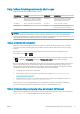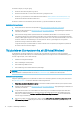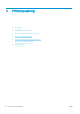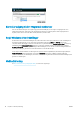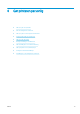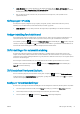HP DesignJet T100 and T500 Printer series - User's Guide
Vælg, hvilken tilslutningsmetode der skal bruges
Følgende metoder kan bruges til at tilslutte printeren.
Tilslutningstype Hastighed Kabellængde Andre faktorer
Trådløst Moderat, varierer i henhold til forholdene
(afstand til router, interferens, antallet af
trådløse klienter, netværkstopologi osv.)
Ikke relevant Følsom overfor interferens over større
afstande, kræver ekstraudstyr (trådløst
adgangspunkt eller trådløs router)
Fast Ethernet Hurtigt, varierer efter netværkstrakken Lang: 100 m Kræver ekstraudstyr (switches)
Hi-Speed USB Meget hurtig Kort: 3 m Et certiceret Hi-Speed USB-kabel er
nødvendigt til pålidelig kommunikation.
BEMÆRK: Hastigheden af en enhver netværksforbindelse afhænger af alle de komponenter, der bruges i
netværket, hvilket kan omfatte NIC-kort, routere, switches og kabler. Hvis en af disse komponenter ikke kan
fungere ved høj hastighed, er resultatet en langsom forbindelse. Hastigheden af netværksforbindelsen kan også
være påvirket af den samlede trakmængde fra andre enheder på netværket.
Tilslut printeren til netværket
Printeren er i stand til at kongurere sig selv automatisk for de este netværk på samme måde som enhver
computer i det samme netværk. Første gang du tilslutter den til et netværk, kan denne proces tage nogle få
minutter.
Når printeren har en fungerende netværkskonguration, kan du kontrollere dens netværksadresse fra
frontpanelet: Tryk på
eller .
Hvis du vil oprette forbindelse til et trådløst netværk, er den nemmeste metode at gå til frontpanelet og trykke
på og derefter på Connectivity (Tilslutning) > Wireless setup wizard (Guiden Trådløs opsætning).
Når en netværksenhed automatisk kongurerer sig selv ved at modtage en IP-adresse fra DHCP-tjenesten, kan
denne IP-adresse blive ændret i forhold til sidste gang, hvor enheden blev slukket til næste gang, hvor den
tændes, hvilket kan føre til at enheden vises som "oine", når driverportindstillingerne kongureres med den
oprindelige IP-adresse. Der er mindst tre mulige måder, hvorpå du kan undgå dette:
● Forøg lease-tiden for din DHCP-serverenhed.
● Angiv en fast IP-adresse for din printer, så den ikke ændres af DHCP (se Kommunikationsfejl mellem
computer og printer på side 105).
● Kongurer printer og driver, så de i refererer til værtsnavnet i stedet for den numeriske IP-adresse (se
Kommunikationsfejl mellem computer og printer på side 105).
Se Assembly Instructions (Samlevejledningen), hvis du ønsker ere oplysninger om internetopsætning, og
hvordan du opretter forbindelse til og tilmelder dig "clouden" for at aktivere Web Services.
Tilslut printeren til en computer vha. et netværk (Windows)
Følgende vejledning gælder, hvis du påtænker at udskrive fra softwareprogrammer ved brug af en printerdriver.
Se Udskrivning på side 35 vedrørende alternative udskrivningsmetoder.
DAWW Vælg, hvilken tilslutningsmetode der skal bruges 13